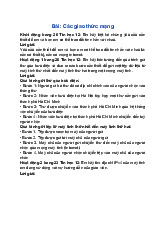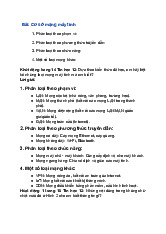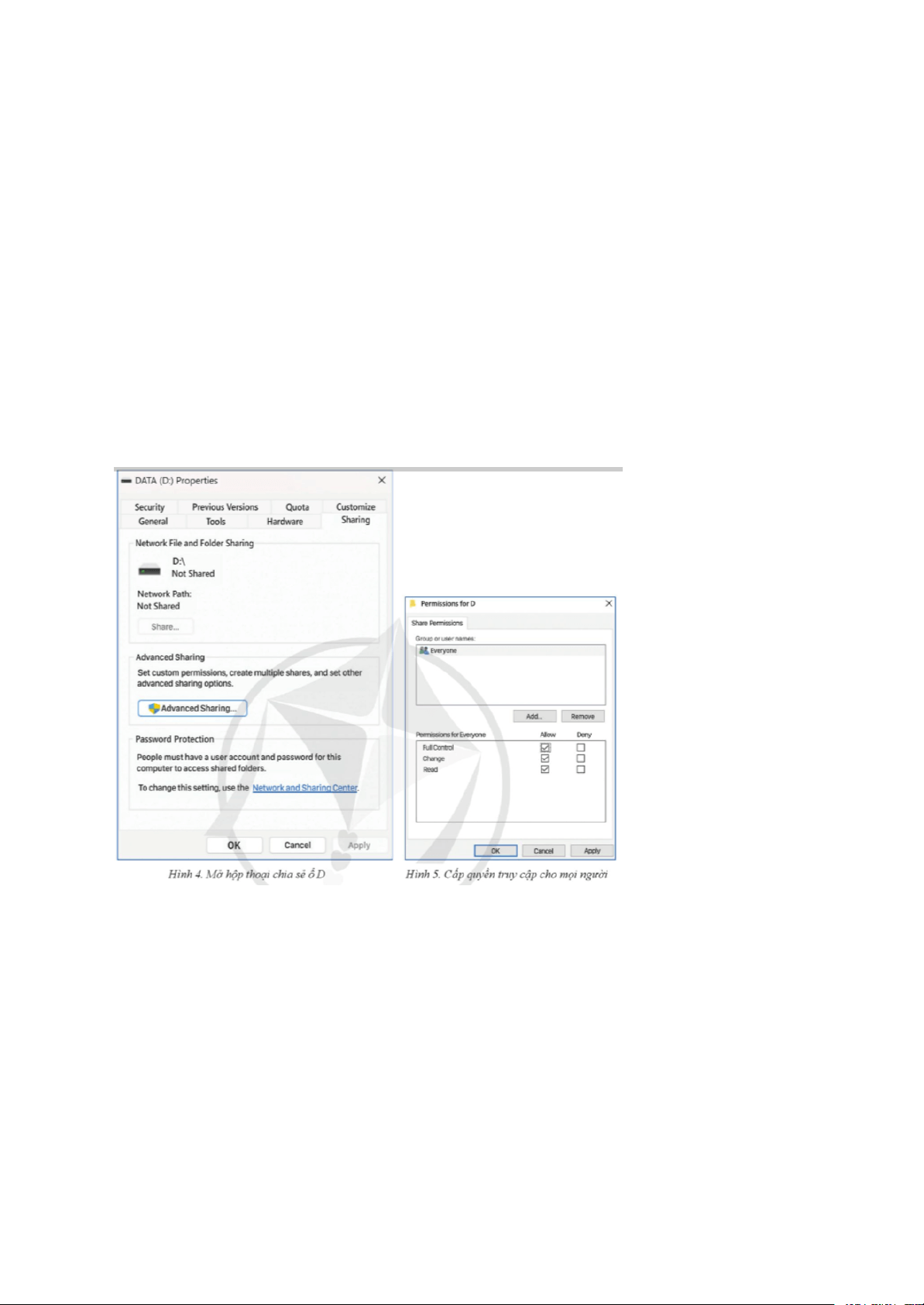
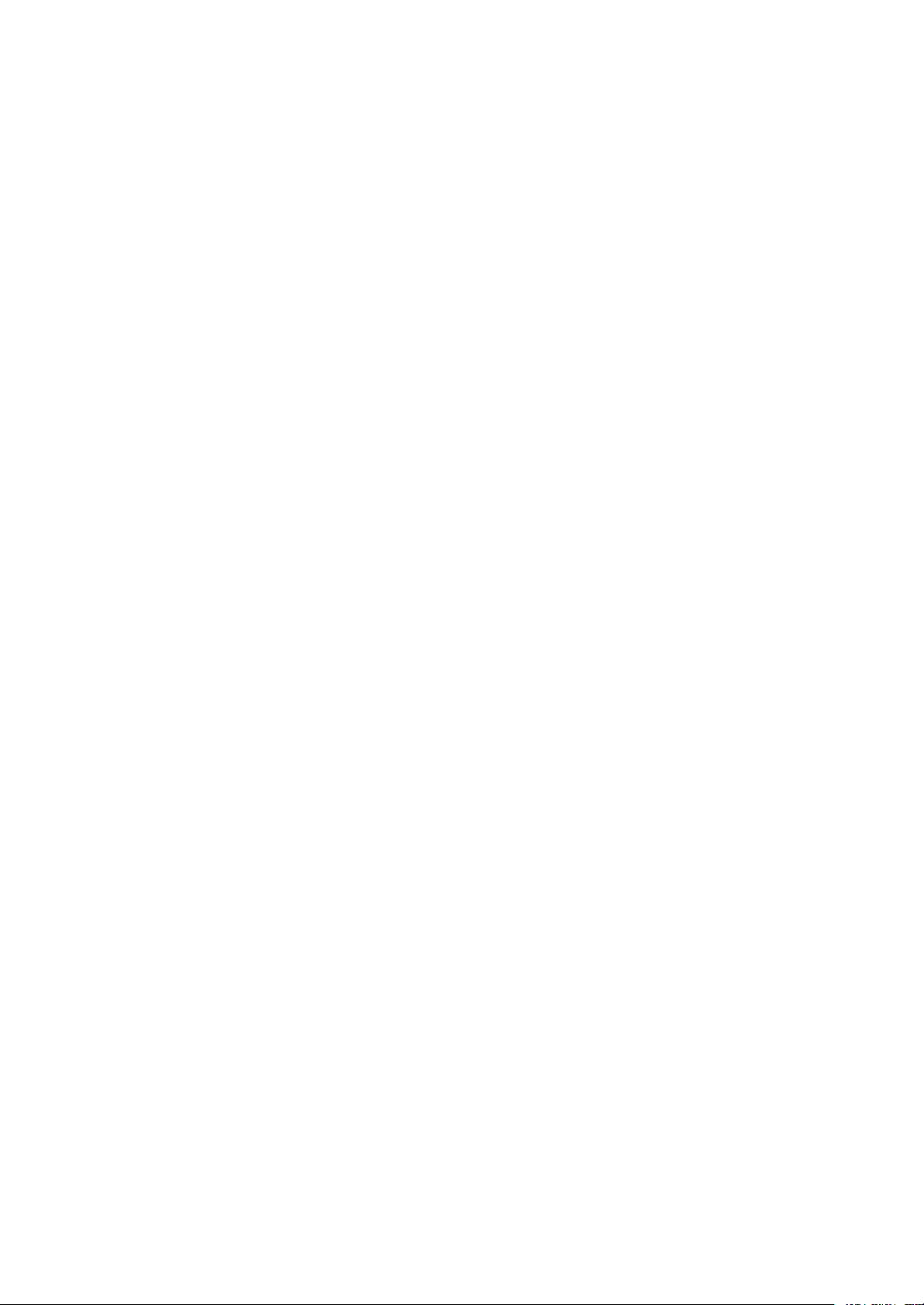
Preview text:
Bài: Thực hành thiết lập kết nối và sử dụng mạng
Vận dụng 1 trang 30 Tin học 12: Sử dụng máy tính đã kết nối Internet
Point, hãy tạo một tệp văn bản chứa nội dung học tập và chỉ chia sẻ tệp
đó với máy tính của một người bạn trong lớp đang kết nối cùng Access Point với em. Lời giải:
Bước 1. Nháy chuột phải vào ổ cứng chứa dữ liệu muốn chia sẻ (ví dụ ổ
D), sau đó chọn Properties.
Bước 2. Nháy chọn vào Sharing, chọn Advanced (Hình 4). Hộp thoại
Advanced Sharding xuất hiện, tích vào ô Share this folder và chọn tiếp Permissions.
Bước 3. Hộp thoại Permisssions for D xuất hiện, chọn Everyone và tích
vào các mục Ful Control, Change, Read, sau đó chọn OK để hoàn thành (hình 5).
Vận dụng 2 trang 30 Tin học 12: Sử dụng thiết bị thông minh đã kết nối
internet qua Access Point, hãy chia sẻ một video tới bạn của em qua thư
điện tử gmail bằng dịch vụ mạng di động. Lời giải:
Sử dụng thiết bị thông minh đã kết nối internet qua Access Point:
(1) Sử dụng kết nối không dây bằng cách truy cập vào Cài đặt, chọn Kết
nối (1), sau đó chọn Wi-Fi rồi bật mạng Wi-Fi (2)
(2) Chọn tên mạng Wi-Fi cần kết nối, hộp thoại yêu cầu nhập mật khẩu
được hiển thị ra như minh hoạ ở Hình 2. (3) Nhập chính xác mật khẩu
cho mạng Wi-Fi đó vào (1). Sau đó chọn Kết nối (2) (Hình 2) để kết thúc
cài đặt. Sau khoảng vài giây, em sẽ thấy thông tin điện thoại đã được
kết nối tới mạng Wi-Fi.
Chia sẻ một video tới bạn của em qua thư điện tử gmail bằng dịch vụ mạng di động:
Bước 1. Đăng nhập vào gmail bằng điện thoại di động
Bước 2. Soạn thư, đính kèm tệp video, nhập địa chỉ gmail của người nhận.
Bước 3. Nhấn gửi thư đi.